著者:
Alice Brown
作成日:
27 5月 2021
更新日:
1 J 2024

コンテンツ
Apple TVを使用すると、有線接続を必要とせずにMacデバイスから画像を受信できます。これにはAirPlayが必要です。そのような接続を確立する方法を紹介します。これを行うには、2011Mac以降およびMountainLion(OSX 10.8)以降、および第2世代または第3世代のAppleTVが必要です。
ステップ
方法1/2:方法1:メニューを使用する
 1 AppleTVの電源を入れます。
1 AppleTVの電源を入れます。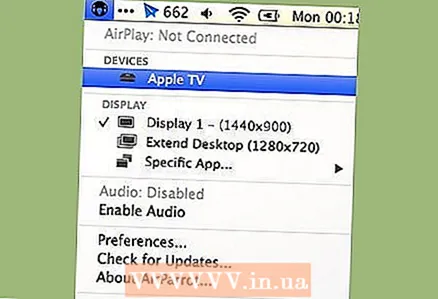 2 メニューからAirPlayアイコンを選択します。 メニューは画面上部の小さな白いバーです。 AirPlayアイコンはWifiアイコンの隣にあります。
2 メニューからAirPlayアイコンを選択します。 メニューは画面上部の小さな白いバーです。 AirPlayアイコンはWifiアイコンの隣にあります。  3 リストからAppleTVを選択します。
3 リストからAppleTVを選択します。 4 Macの画面がAppleTVに表示されます。
4 Macの画面がAppleTVに表示されます。
方法2/2:方法2:システム設定を変更する
 1 AppleTVの電源を入れます。
1 AppleTVの電源を入れます。 2 システム環境設定を開きます。 アイコンはデスクトップまたはアプリケーションリストにあります。
2 システム環境設定を開きます。 アイコンはデスクトップまたはアプリケーションリストにあります。 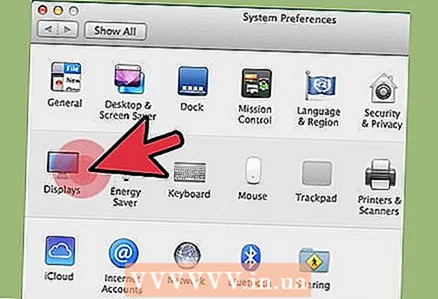 3 「ディスプレイ」アイコンをクリックします。
3 「ディスプレイ」アイコンをクリックします。 4 AirPlay /ミラーリングメニューを開きます。」ネットワークに接続されているAirPlayデバイスのリストが開きます。
4 AirPlay /ミラーリングメニューを開きます。」ネットワークに接続されているAirPlayデバイスのリストが開きます。 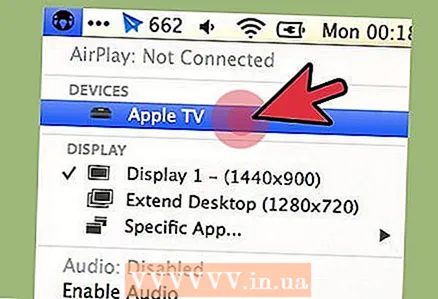 5 リストから目的のAppleTVデバイスを選択します。
5 リストから目的のAppleTVデバイスを選択します。 6 Macの画面がAppleTVに表示されます。
6 Macの画面がAppleTVに表示されます。
チップ
- 古いMacをお持ちの場合は、AirParrotを使用して画面をストリーミングできます。
- 画像の品質が悪い場合は、イーサネットケーブルを使用してAppleTVをインターネットに接続します。
- MacにAirPlayアイコンが表示されない場合は、デバイスが同じネットワーク上にあることを確認してください。
- お使いのMacがAirPlayに適しているかどうかわからない場合は、メニューから「このMacについて」を選択し、システムのバージョンを確認してください。
- 複数のビデオを再生している場合、ミラーイメージの転送が非常に遅くなる可能性があります。
警告
- AirPlayは、Mountain Lion(OSX 10.8)などのMac2011以降で動作します。古いMacシステムやMountainLionのないMacシステムは適していません。
- AirPlayは第1世代のAppleTVでは動作しません。



